стартиране на програми

Много потребители, които спестяват време, автоматизиране на процеса с помощта на специален софтуер. Тя дори дава резултат, но вие трябва да търсите и да инсталирате друго допълнително програма. Има един много лесен начин да се направи същото, като се използват най-много системни ресурси.
Startup програми могат да бъдат изпълнени с прост "партида файл".
Batch файл (английски партида файл.) - текстов файл в MS-DOS или Windows, съдържащ последователност от инструкции, изпълнявани от корпуса на компютъра. След като стартирате файла партида, интерпретатор на програмата го прочете ред по ред, и изпълнява командите последователно.
Програмиране команден файл (или прилепи-файлове) е специален език на операционната система и ви позволява да извършват различни манипулации с дискове, папки, файлове, мрежовите връзки (до написването на "шеги" и прости вируси, които могат да убият система).
Автоматизация на различни процеси, с помощта на тези файлове - един от най-популярните методи за системните администратори.
Но ние няма да влезем в джунглата на Windows команден синтаксис език (важно за нас крайния резултат), но само вземем един прост дизайн и да го редактирате, отговаря на нуждите ви. В резултат на това ние се получи файл, който да започне последователно и автоматично отваря всички имаме нужда от програми.
Това не е толкова страшно, колкото може да изглежда на пръв поглед. Например, отворен Notepad (Start => All Programs => Аксесоари => Notepad) и въведете следните редове в областта:
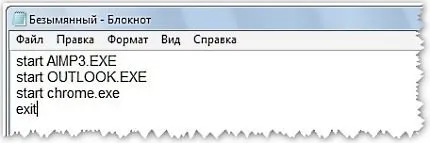
След това запазете файла с бухалката (три букви след точката в името на файла), вместо TXT и получи същата партида файл, кликнете два пъти върху тази серия ще стартира на компютъра ми аудио плейър AIMP3, OUTLOOK поща и браузъра Chrome.
(Можете да го спаси като текстов файл и преименуване - Кноп кликнете с десния бутон върху файла => Rename => сменете разширението .txt .bat ..).
Както можете да видите, че всичко е съвсем проста: след команда за пускане. разделени с интервал, въведете имената на изпълними програми, съответстващи EXE файлове. Можете да ги намерите и да копирате, например, в свойствата на програмата на работния си плот (кликнете с десния бутон върху прекия Кноп => Properties ..):
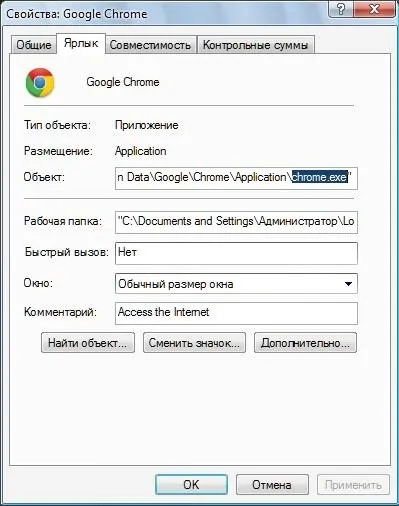
Командата излизане в последния ред на текстовия файл е постигане на пълно прилагане на всички действия.
Има един малък протест. По някаква причина (регистрация в системата и т.н.), които не са толкова важни, а не всяка програма работи като просто укажете изпълним своя файл. Компютърът може да покаже съобщение, че "Windows не може да намери такъв EXE, и така нататък." Това не е проблем, тя се "лекува" е лесно: просто трябва да укажете пълния път до изпълнимия файл.
Например: C: / Program Files / QIP / qip.exe
Сега стартира командния файл и съобщения QIP програмата. Пълният път може да се копира (без кавичките), на същото място, на свойствата на пряк път на програмата на QIP на работния плот.
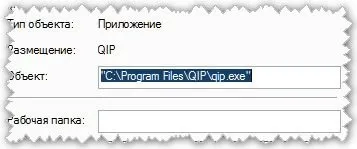
Ако на работния плот не е нужно подходящи етикети, отидете на Start => All Programs. намерете програмата, и да отвори "Свойства", по същия начин както по-горе.
Внимателният читател ще попита: защо в писмения текст на пътя до файла "Program Files" е ограден в кавички? Фактът, че интервалите в имената на папките и файловете четене код прилеп файлове не се броят и търсенето на папка не съществува ProgramFiles (без интервали) причини грешка. Този "трик" е в кавички, решава този проблем.
Друг проблем може да възникне, ако пътят до файла изведнъж хвана кирилица (малко вероятно, но изведнъж), че преводачът просто не разбирам.
Как? Много просто - подравнени със символи на кирилица, въведете командата CHCP 1251.
Въпреки че е малко вероятно, че ще дойде по-удобно, но нека да бъде)).
Между другото, как да редактирате вече създадени прилеп-файл? Кликнете върху него с право. Кноп. мишката, изберете "Edit" и да направи необходимите корекции и допълнения.
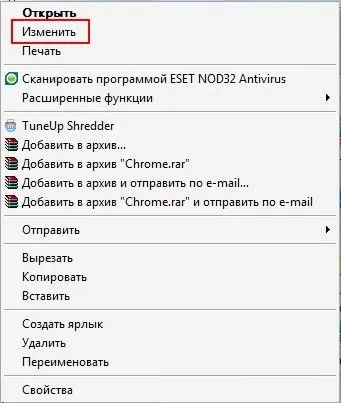
Е, няколко "чипове" за автоматично стартиране на програми стават все по-удобни.
Например, ако на първия ред в текста на прилеп файл регистър @echo изключен. тази команда деактивира визуална продукция на команди и процеса на тяхното изпълнение на екрана.
Ако командата добавка старт, защото: старт / мин. прозореца на програмата, след като начало следва да бъдат сведени до минимум, лентата със задачи (или зоната за известяване - "тава"). Въпреки това, не може да се случи във всички програми, но в по-голямата част.
старт / мин Outlook.exe - ще се стартира програмата, прозореца на програмата е сведена до минимум към табла.
Ако решите, че почти едновременно стартиране на няколко програми прекалено зарежда вашия компютър или по някаква причина не е удобно за вас, между началото на програмата може да се направи пауза. Команда "Пауза N секунди" като такъв не е, така че използвайте следната популярна рецепцията - горе ред започне желаната програма вмъква ред:
пинг-N 1 -w 5000 192.168.254.254> Nul
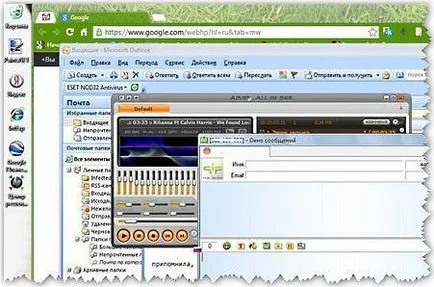
Тук, като цяло, и всички команди, които можете да направите бързи програми за стартиране на компютъра ви, просто бухалка-файл. И тези файлове могат да бъдат няколко различни сценарии, и можете да ги изпълните по всяко време.
Тя ще бъде удобно да поставите всичките си прилеп файлове в една папка на всеки диск и дисплей на работния плот само етикети, избрани по смисъла на икони.
И вие можете лесно да сложи копие на етикета или бухалка-файл в папката за стартиране, ако желаете (Start => All Programs => Startup; .. Натиснете върху дясната папка мишка Кноп => Open) и необходимите програми ще бъде открита веднага след стартиране на системата. Или посочи определено време през планировчика (Control Panel> Насрочени задачи).
Например, аз работих за известно време такава схема: Всеки ден BIOS (някои са налични) включване на компютъра в определеното време, и пряк път към стартиране стартира бухалка-файл с необходимите програми. И весел звук на музиката ми каза, че компютърът е готов да работи)).